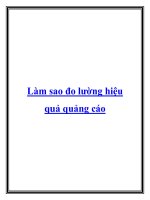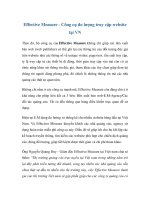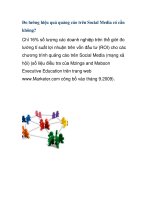Công Cụ Đo Lường Hiệu Suất Quảng Cáo Trong Google AdWords & Google Analytics
Bạn đang xem bản rút gọn của tài liệu. Xem và tải ngay bản đầy đủ của tài liệu tại đây (3.28 MB, 40 trang )
Công Cụ Đo Lường
Hiệu Suất Quảng Cáo Trong
Google AdWords & Google Analytics
27 Tháng 04, 2016
Để quảng cáo hiệu quả, chúng ta phải luôn
TỐI ƯU HOÁ
$
Tối ưu hoá quảng cáo bắt đầu từ
DỮ LIỆU
Việc tối ưu hoá quảng cáo đòi hỏi nhiều dữ liệu từ các báo các khác
nhau để mình nằm rõ được quảng cáo đang tốt ở điểm nào và có
điểm nào cần khắc phục được. Ngoài ra, tối ưu hoá còn có nghĩa là
dựa vào dữ liệu tìm ra những cơ hội mới cho quảng cáo.
So sánh với đối thủ
Thu thập dữ liệu bắt đầu từ
So sánh với người dẫn đầu
trong thị trường
Phân đoạn dữ liệu
theo thời gian, địa lí, v.
v...
Phân tích hành vi người
dùng web
ĐO LƯỜNG
HIỆU SUẤT
Trong Buổi Hôm Nay
1.
Thông Tin Chi Tiết Phiên Đấu Giá
2.
Báo Cáo Cụm Từ Tìm Kiếm
3.
Thứ Nguyên
4.
Kết Hợp Sử Dụng Google AdWords & Google Analytics
5.
Công Cụ Lập Kế Hoạch Từ Khoá
THÔNG TIN
CHI TIẾT
PHIÊN
ĐẤU GIÁ
THÔNG TIN CHI TIẾT PHIÊN ĐẤU GIÁ
Cho phép bạn so sánh
hiệu suất của mình với các
nhà quảng cáo khác tham
gia vào cùng phiên đấu giá
bạn tham gia.
THÔNG TIN CHI TIẾT PHIÊN ĐẤU GIÁ
1. Vào tab Chiến Dịch và chọn
chiến dịch muốn xem báo cáo
2. Nhấp vào tab Từ Khoá
4. Tick vào ô vuông bên trái của từ
khoá bạn muốn xem báo cáo
5. Nhấp vào ô Chi tiết và chọn Tất
cả hoặc Đã chọn trong phần Thông
Tin Chi Tiết Về Phiên Đấu Giá
THÔNG TIN CHI TIẾT PHIÊN ĐẤU GIÁ
Vị Trí Trung
Bình
Tỷ Lệ Hiển Thị
Tỷ Lệ Trùng Lặp
Tỷ Lệ Vị Trí Phía
Trên
Tỷ Lệ Đầu Trang
Mức độ mà quảng
cáo của bạn xếp
hạng so với xếp hạng
quảng cáo của các
nhà quảng cáo khác
trong cùng phiên đấu
giá
Phần trăm hiển thị
mà bạn nhận được
chia cho số lần hiển
thị ước tính mà bạn
đủ điều kiện nhận
được
Tần suất quảng cáo
của một người tham
gia khác đã nhận
được hiển thị khi
quảng cáo của bạn
cũng hiển thị
Tần suất quảng cáo
của người tham gia
khác được hiển thị ở
vị trí cao hơn các
quảng cáo của bạn,
khi cả 2 quảng cáo
hiển thị cùng lúc
Tần suất quảng cáo
của người quảng
cáo, tuỳ thuộc vào
dòng bạn đang xem,
được hiển thị đầu
trang
THÔNG TIN CHI TIẾT PHIÊN ĐẤU GIÁ
●
●
Giúp bạn đưa ra các quyết định
chiến lược về giá thầu, ngân sách
và lựa chọn từ khoá
Hiểu được mặt bằng cạnh tranh
của 1 từ khoá cụ thể
○ Nếu vị trí trung bình chưa
được cao thì phải tăng thầu
cho từ khoá đó
○ Nếu có 1 nhà thầu nào đó rất
mạnh dùng cùng từ khoá đó
thì nên thử dùng những từ
khoá khác ít cạnh tranh hơn
Báo Cáo
CỤM TỪ TÌM KIẾM
CỤM TỪ TÌM KIẾM
Xem quảng cáo của bạn hoạt động như thế nào
khi được kích hoạt bởi các tìm kiếm thực tế
bên trong Mạng tìm kiếm
BÁO CÁO CỤM TỪ TÌM KIẾM
1. Vào tab Chiến dịch và chọn
chiến dịch muốn xem báo cáo
2. Nhấp vào tab Từ Khoá
3. Chọn khung thời gian là 30 ngày
qua hoặc Tất cả thời gian
4. Nhấp vào ô Cụm Từ Tìm Kiếm
BÁO CÁO CỤM TỪ TÌM KIẾM
Cải thiện danh sách từ khoá
• Thêm cụm từ tìm kiếm có hiệu suất cao vào
làm từ khoá
• Xem xét điều chỉnh giá thầu và văn bản quảng
cáo
• Thêm cụm từ tìm kiếm làm từ khoá phủ định
nếu không liên quan đến sản phẩm/dịch vụ mà
bạn cung cấp
• Chọn loại đối sánh đúng cho các từ khoá hiện
tại
Báo Cáo
THỨ NGUYÊN
Phân tích dữ liệu lịch sử của tài khoản theo
nhiều chế độ xem, giúp bạn hiểu rõ hoạt động
của từng chiến dịch và những yếu tố cần cải thiện
để tối ưu hoá tài khoản
BÁO CÁO THỨ NGUYÊN
1. Vào tab Chiến dịch và chọn Tất
cả chiến dịch trực tuyến, hoặc
chiến dịch / nhóm quảng cáo
muốn xem báo cáo
2. Nhấp vào tab Thứ nguyên
3. Chọn khung thời gian để hiển thị
báo cáo
4. Nhấp vào tab Chế độ xem để
chọn loại báo cáo muốn xem
BÁO CÁO THỨ NGUYÊN
Chế độ xem: Chuyển Đổi
BÁO CÁO THỨ NGUYÊN
Chế độ xem: Nhãn
Kết hợp với tính năng đặt nhãn cho Từ khoá
/ Quảng cáo / Nhóm quảng cáo / Chiến dịch
để theo dõi và so sánh hoạt động của các
mục tiêu quan trọng
BÁO CÁO THỨ NGUYÊN
Chế độ xem: Thời gian
●
●
●
Theo dõi hoạt động và hiệu quả
của tài khoản trong từng khung
thời gian
Sử dụng kết hợp báo cáo Ngày
trong tuần và Giờ trong ngày với
tính năng Điều chỉnh giá thầu
trong Lịch quảng cáo
Tăng mức Điều chỉnh giá thầu tại
những thời điểm có lượng hiển
thị lớn, nhưng tỉ lệ nhấp chuột
CTR thấp
BÁO CÁO THỨ NGUYÊN
Chế độ xem: URL đích
• Tập trung ngân sách và
tăng giá thầu cho những
trang đích hoạt động tốt
• Có biện pháp cải thiện đối
với trang đích hoạt động
kém hơn
BÁO CÁO THỨ NGUYÊN
Chọn khung thời gian so sánh (7/14/28 ngày) và ngày kết thúc so sánh
• Phân tích các biến động lớn về chi phí và số nhấp chuột trong 2 khung thời gian được so sánh, cùng với
nguyên nhân có thể gây ra biến động đó
BÁO CÁO THỨ NGUYÊN
Chế độ xem: Địa lý
Phân tích dữ liệu hoạt động trên từng thành phố, tỉnh
hoặc quốc gia
• 2 loại vị trí: Vị trí thực tế và Vị trí ưa thích
• Sử dụng kết hợp với mục Địa điểm trong phần Cài đặt
và tính năng Điều chỉnh giá thầu theo địa điểm để nâng
cao độ cạnh tranh tại những thị trường trọng tâm
BÁO CÁO THỨ NGUYÊN
Chế độ xem: Vị trí của người dùng
Tương tự như Chế độ xem: Địa lý, phân
tích dữ liệu hoạt động trên từng địa
điểm. Tuy nhiên điểm khác nhau là vị
trí người dùng ở đây đều là vị trí thực tế
Sử dụng kết hợp với mục Địa điểm
trong phần Cài đặt và tính năng Điều
chỉnh giá thầu theo địa điểm để nâng
cao độ cạnh tranh tại những thị trường
trọng tâm
BÁO CÁO THỨ NGUYÊN
Chế độ xem: Phải trả tiền & Không phải trả tiền
Tổng hợp thông tin hoạt động của trang web từ tìm kiếm phải trả tiền (quảng cáo với AdWords) và không
phải trả tiền (tìm kiếm tự nhiên trên Google)
• Để sử dụng tính năng này, cần liên kết tài khoản AdWords với Công cụ quản trị web (Google Webmaster
Tool) trong phần Tài khoản được liên kết
BÁO CÁO THỨ NGUYÊN
Chế độ xem: Nhấp chuột miễn phí
Thống kê các hoạt động của tài khoản được hệ thống của Google xác định là nhấp chuột miễn phí. Ví dụ:
di chuột lên trên quảng cáo hình ảnh, xem ½ của quảng cáo video, vv…
Giúp hiểu được các tương tác của người dùng với quảng cáo của bạn